随着科技的不断发展,苹果手机已经成为人们生活中必不可少的一部分,而在使用苹果手机的过程中,可能会遇到需要更换ID账号的情况。如何在苹果手机上更改已有的ID账号呢?在这篇文章中我们将为您介绍详细的操作步骤,帮助您顺利完成ID账号的更换。愿您在使用苹果手机的过程中,能够更加方便快捷地享受到科技带来的便利和乐趣。
怎么在苹果手机上更改已有的ID帐号
操作方法:
1.想要更换手机ID账号,你就得去手机设置里面。找到iCloud选项,在里面注销原有的账号,然后再重新登录新的账号;首先就是在你手机上面,找到设置的选项;
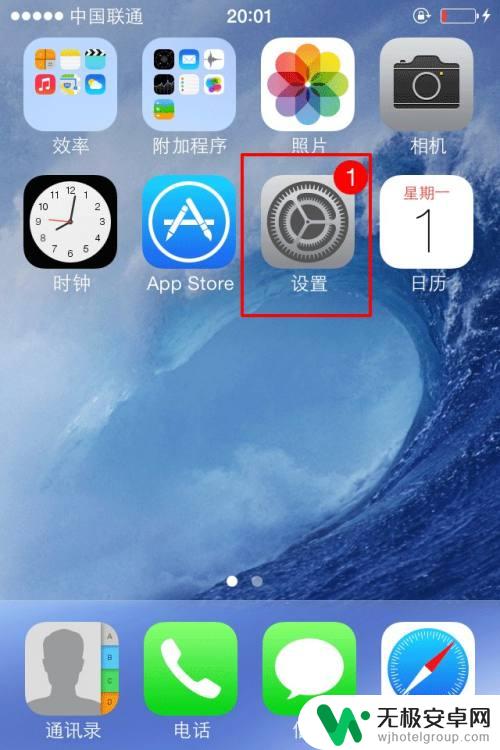
2.点击进入设置之后,在设置里面找到iCloud;可能由于不同的系统版本,可能界面有所以不一样,所以要注意一下;
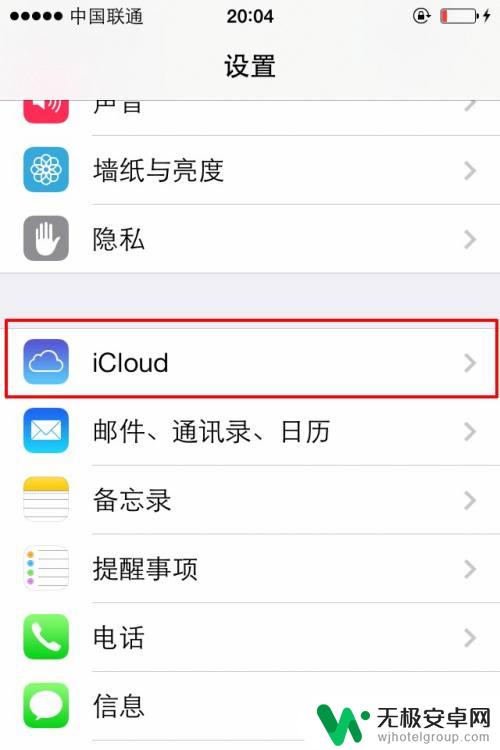
3.点击进入iCloud之后,你会看到你现在登陆的ID账号。还有就是同步信息的选项,那都不是主要的;

4.如果想要更换新的ID账号,首要你的就是要清除注销现有的登陆账号。也就是在iCloud界面最下面,点击删除账户。
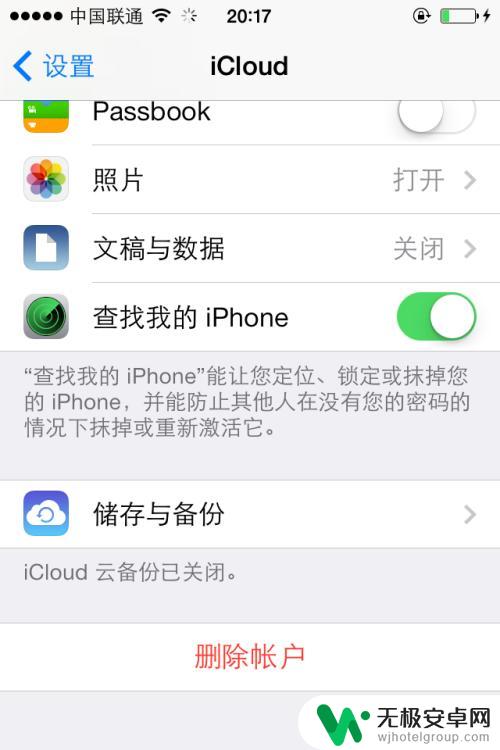
5.点击删除账户之后;之后会出来确认界面是否删除,有两个不同的确认删除界面,都是删除且不保留的删除;
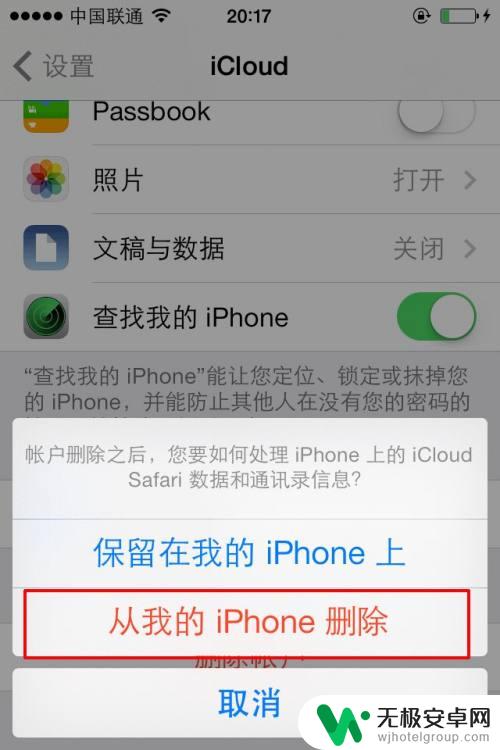
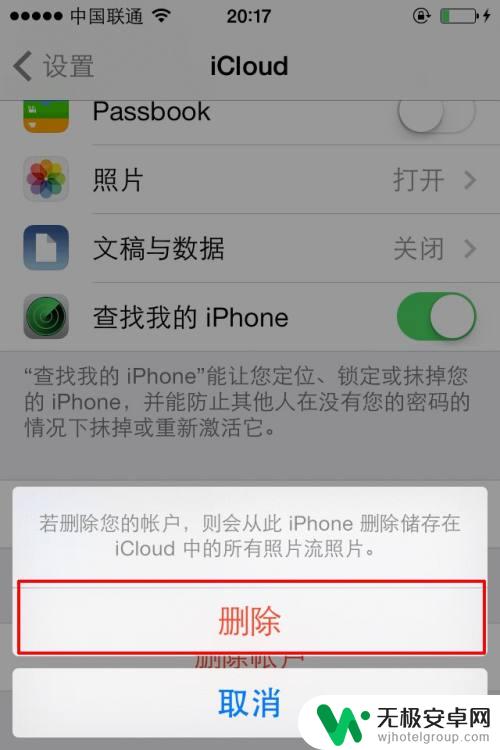
6.删除完毕之后,就需要从新进入iCloud界面里面登陆新的ID账号;然后填写你的ID账号跟密码确认登陆就完成了。
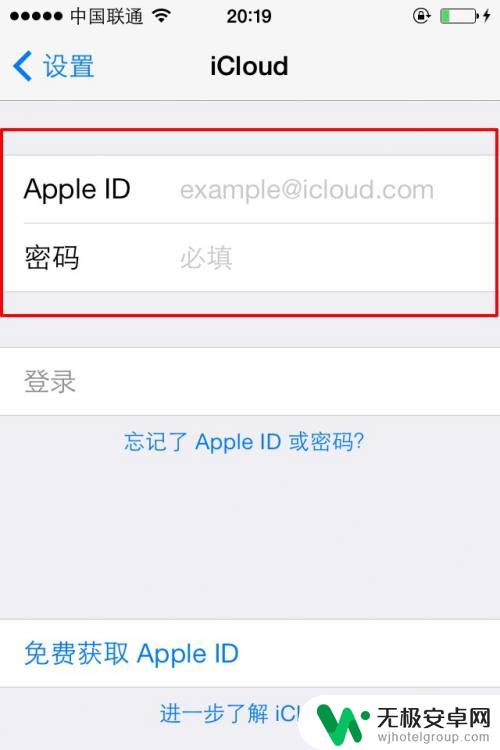
以上就是苹果手机要换id如何处理的全部内容,碰到同样情况的朋友们赶紧参照小编的方法来处理吧,希望能够对大家有所帮助。











